In unserem täglichen Leben müssen wir häufig ein Formular ausfüllen, z. B. Interviews, Bewerbungen für Schulen, Einwanderung usw. Das Ausfüllen eines herkömmlichen Formulars auf Papier kann Kopfschmerzen verursachen und zu Zeit- und Papierverschwendung führen. Was sollen wir dieses Mal tun? Wir können ausfüllbare PDF-Dateien erstellen und diese direkt auf dem Computer ausfüllen.
Ausfüllbare Formulare sind im Grunde PDF-Formulare, die einfach ausgefüllt und als E-Mail-Anhang gesendet werden können. Das Wichtigste ist, dass der Inhalt der ausfüllbaren PDF-Datei nach dem Ausfüllen nicht verwirrt wird. Mit Hilfe dieser Formulare können Sie viel Papierkram erledigen. Sie können die Informationen zu Ihrem Unternehmen schneller veröffentlichen, als Sie sich vorstellen. Heutzutage verwenden viele Regierungen diese ausfüllbaren Formulare, um Menschen dabei zu helfen, schnell Steuern einzureichen, ihre Einwanderung und Visa zu bearbeiten und viele andere Aufgaben viel einfacher und schneller zu erledigen. In diesem Artikel empfehlen wir Ihnen vier Möglichkeiten zum Erstellen einer ausfüllbaren PDF-Datei.
1. JotForm
JotForm ist ein in San Francisco ansässiges Unternehmen, das Online-Formulare erstellt. Die JotForm-Software erstellt Formulare mit einem Drag & Drop-Erstellungstool und einer Option zum Verschlüsseln von Benutzerdaten. Mit JotForm Online Form Creator können Sie nicht nur professionell aussehende Formulare entwerfen, sondern auch mit erweiterten Gestaltungsoptionen an Ihr Branding anpassen.
Mit JotForm PDF Form Creator können Sie ausfüllbare Formularfelder hinzufügen, z. B. leere Textbereiche, Kontrollkästchen und Multiple-Choice-Fragen. In nur wenigen Minuten können Sie ein ausfüllbares PDF-Formular erstellen, das unabhängig vom Gerät oder Internetzugang überall verwendet werden kann.
Schritt 1. Besuchen Sie die Homepage von JotForm. Dann müssen Sie sich anmelden. Wenn Sie ein Google- oder Facebook Konto haben, können Sie sich direkt bei Google oder Facebook anmelden. Sie können sich auch mit einer E-Mail anmelden. Wenn Sie kein Konto haben, erstellen Sie einfach ein Konto. Der Registrierungsprozess von JotForm ist recht einfach und dauert nicht lange.
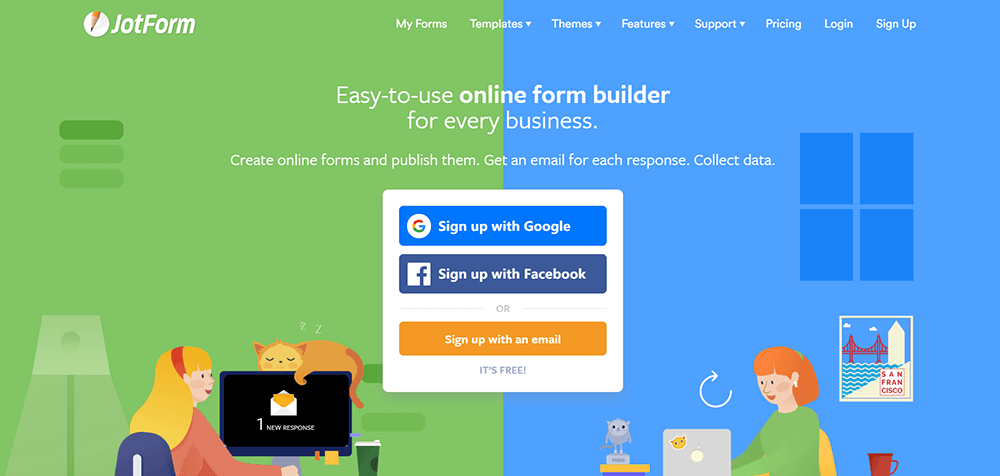
Schritt 2. Suchen Sie den "PDF-Editor", indem Sie auf das Dropdown-Symbol der Registerkarte "Funktionen" klicken.
Schritt 3. Klicken Sie auf "Ausfüllbare PDF-Formulare", die in der oberen rechten Ecke angezeigt werden, um eine ausfüllbare PDF-Datei zu erstellen.
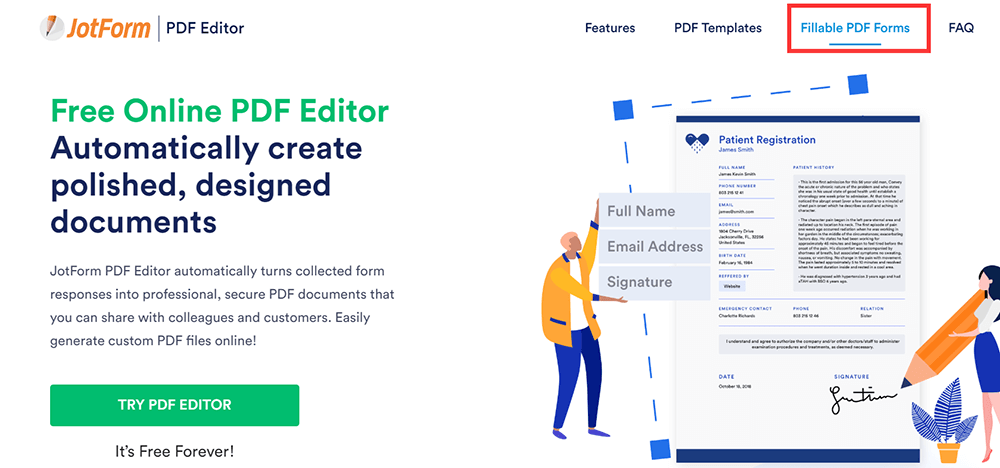
Schritt 4. Wenn Sie bereits ein PDF-Formular haben, können Sie auf die Schaltfläche "PDF in ausfüllbares Formular konvertieren" klicken, um mit der Arbeit zu beginnen. Wenn Sie die Datei nicht haben, klicken Sie auf die Schaltfläche "Ausfüllbares PDF-Formular erstellen", um ein neues ausfüllbares PDF zu erstellen.
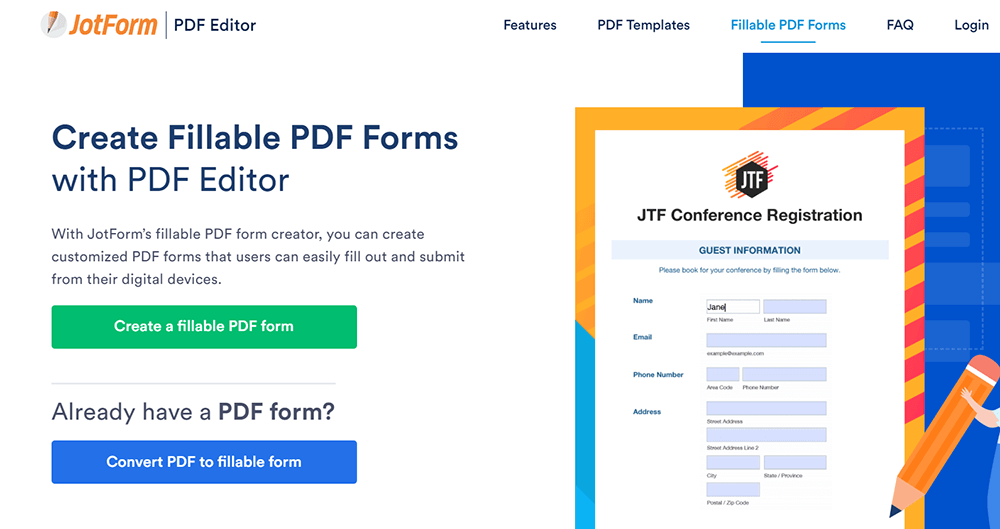
Schritt 5. Jetzt können Sie zwischen drei Optionen wählen: Leeres Formular, Vorlage verwenden und Formular importieren. Wenn Sie nur eine einfache leere PDF-Datei erstellen möchten, klicken Sie auf "Leeres Formular".
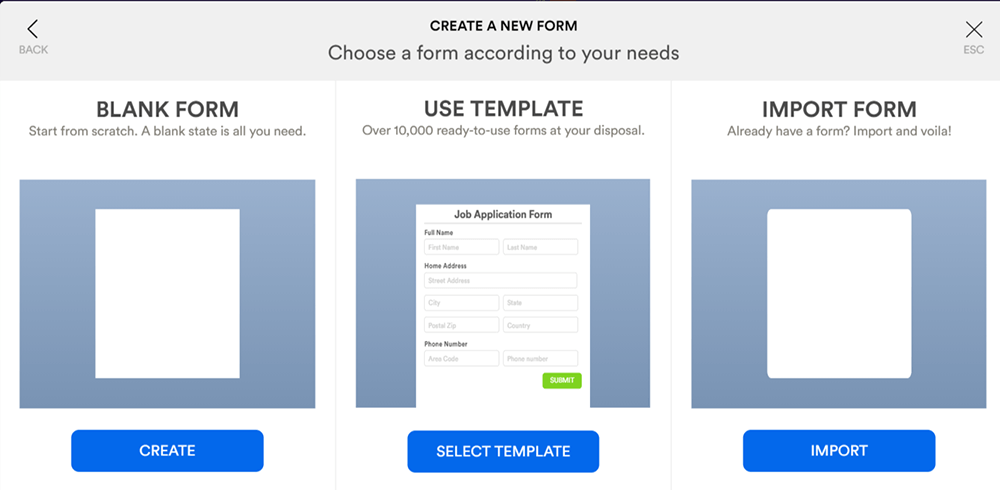
Schritt 6. Klicken Sie auf "Formularelemente hinzufügen", um mit der Erstellung Ihrer PDF-Datei zu beginnen, und wählen Sie dann ausfüllbare Felder aus, die Sie Ihrem Dokument hinzufügen möchten. Sie können Ihre Seitenränder, Zeilenabstände anpassen, Seitenzahlen, Geschäftslogos oder Markenbilder hinzufügen, um ein poliertes, professionelles Erscheinungsbild zu erzielen, indem Sie auf die entsprechende Schaltfläche klicken.
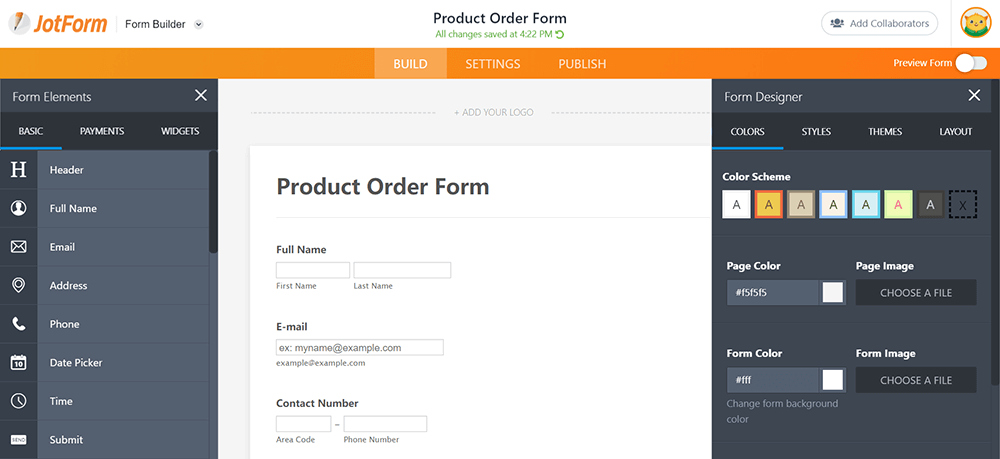
Schritt 7. Klicken Sie auf die Schaltfläche "PUBLISH" und dann auf die Schaltfläche "PDF", um Ihre Datei herunterzuladen. Laden Sie eine Kopie Ihrer ausfüllbaren PDF-Datei herunter oder senden Sie sie per E-Mail als E-Mail-Anhang. Senden Sie eine Kopie eines ausgefüllten PDF an die Befragten. Nachdem sie das Formular ausgefüllt und gesendet haben, können Sie dieses Formular sehen. Sie können sogar wissen, wann jemand Ihr Formular ausgefüllt hat.
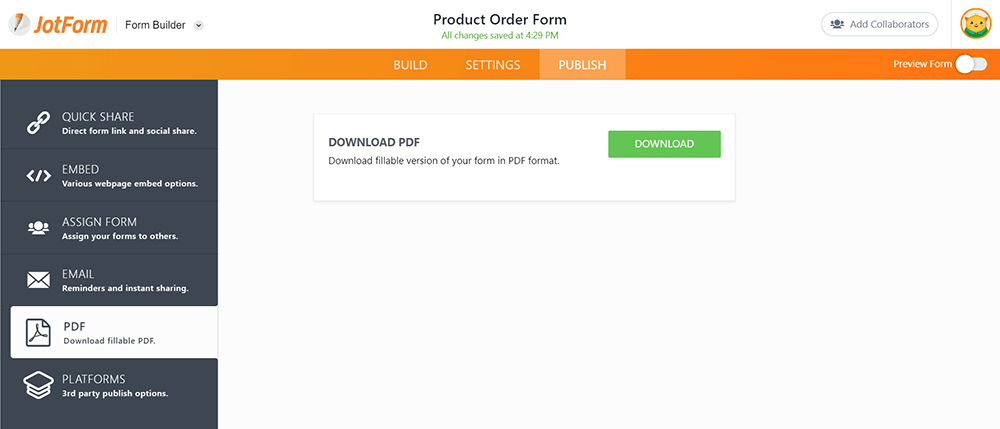
2. ApowerPDF
ApowerPDF ist ein Desktop-Programm, das einen PDF-Ersteller, -Leser und -Drucker in einem integriert. Es ermöglicht Benutzern, PDF-Dateien einfach aus verschiedenen Dokumenten zu erstellen und PDF-Dateien flexibel mit umfangreichen Seitenanzeigemodi anzuzeigen. Benutzer werden von der Leichtigkeit beeindruckt sein, die diese Funktion zum Erstellen und Anzeigen von PDF-Dateien bietet. Das Programm bietet auch viele nützliche Optionen zum Drucken von PDF-Dokumenten. Außerdem kann es uns helfen, ein ausfüllbares PDF zu erstellen.
Schritt 1. Laden Sie die ApowerPDF-Software auf die Website herunter und öffnen Sie sie.
Schritt 2. Klicken Sie im Programm auf die Schaltfläche "Erstellen", um ein leeres Dokument zu erstellen.
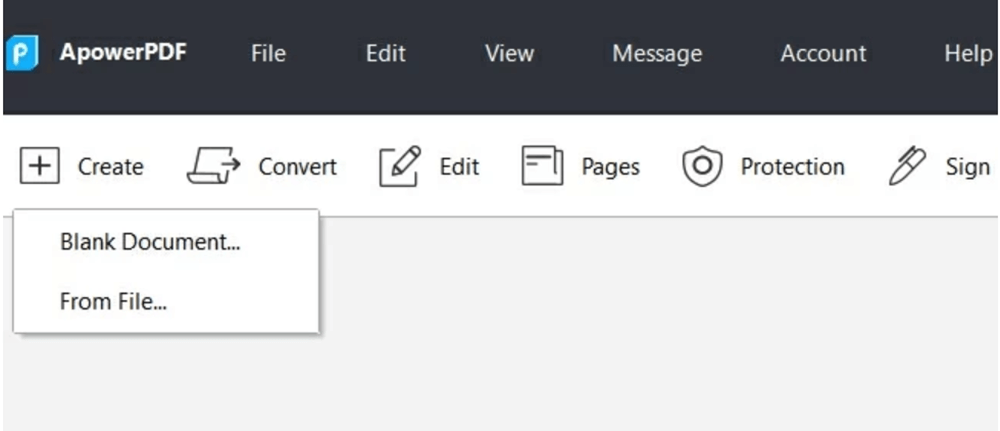
Schritt 3. Gehen Sie zur Registerkarte "Formulare" und fügen Sie die leeren Formularfelder zum leeren Dokument hinzu. Doppelklicken Sie auf das Feld, um den Namen, das Erscheinungsbild und das Layout jedes Felds festzulegen. In der rechten Symbolleiste sehen Sie viele Optionen. Wählen Sie die Option, die Sie Ihrem ausfüllbaren PDF hinzufügen möchten.
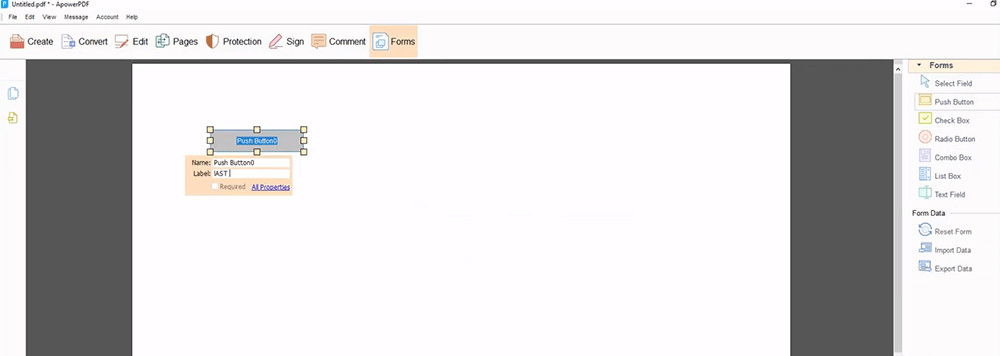
Schritt 4. Wenn Sie fertig sind, klicken Sie auf "Datei"> "Speichern", um Ihre ausfüllbare PDF-Datei zu speichern.
3. Adobe Acrobat Pro DC
Adobe Acrobat Pro DC kann problemlos PDF-Dateien freigeben, die angezeigt, überprüft und signiert werden können, und sogar den Fortschritt von jedem Gerät und jedem Ort aus verfolgen. Sie können Formulare mit ausfüllbaren Feldern einfach über einen gemeinsam nutzbaren Link per E-Mail versenden, um den Status von Antworten anzuzeigen und Erinnerungen an Personen zu senden, die nicht geantwortet haben.
Auf der ausfüllbaren PDF-Seite zum Erstellen können Sie nicht nur Überschriften ändern, Schaltflächen einfügen, Formularfelder hinzufügen, löschen und ziehen und ablegen oder Felder für elektronische Signaturen aktivieren, sondern auch Berechnungen und Datenüberprüfungsregeln zu Ihrem Formular hinzufügen.
Schritt 1. Sie sollten Adobe Acrobat Pro DC auf Ihrem Computer installieren. Es gibt kostenlose Testversionen (7 Tage) für Windows und Mac.
Schritt 2. Klicken Sie oben in der App auf das Menü "Extras". Klicken Sie dann auf die Schaltfläche "Formular vorbereiten" in der Liste "Formulare und Signaturen".

Schritt 3. Wählen Sie eine Datei aus oder scannen Sie ein Dokument. Klicken Sie auf "Datei auswählen", um Ihr Formular aus einer anderen Datei, z. B. einer Word-, Excel- oder nicht ausfüllbaren PDF-Datei, in Acrobat zu importieren. Wenn Sie lieber ein Papierdokument scannen möchten, klicken Sie auf "Dokument scannen" und befolgen Sie die Anweisungen, um es von Ihrem Scanner zu importieren. Wenn Sie eine digitale Signatur benötigen, aktivieren Sie das Kontrollkästchen neben "Dieses Dokument erfordert Signaturen".

Schritt 4. Verwenden Sie die obere Symbolleiste und passen Sie das Layout mit den Werkzeugen im rechten Bereich an.
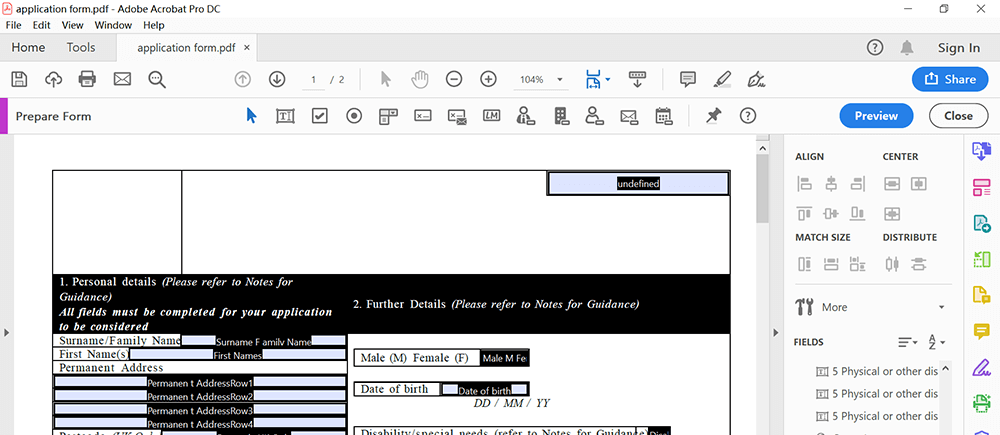
Schritt 5. Wenn Sie fertig sind, klicken Sie auf "Datei"> "Speichern", um Ihre ausfüllbare PDF-Datei zu speichern.
4. Wondershare PDFelement
Wondershare PDFelement ist ein weiteres Desktop-Programm, mit dem PDF-Dokumente unter Windows und Mac erstellt, bearbeitet, konvertiert und signiert werden können. Das Programm ist sehr einfach zu bedienen und funktioniert perfekt mit hervorragender Ausgabequalität. Außerdem ist Wondershare PDFelement ein spektakuläres Werkzeug zum Erstellen eines ausfüllbaren PDF.
Schritt 1. Laden Sie zuerst das Programm herunter und öffnen Sie es dann. Klicken Sie auf die Schaltfläche "PDF erstellen", um ein neues PDF zu erstellen, oder klicken Sie auf die Schaltfläche "Datei öffnen", um das Formular auszuwählen, das Sie ausfüllen möchten.

Schritt 2. Es gibt zwei Methoden, mit denen Sie das PDF ausfüllbar machen können. Wenn Ihre PDF-Datei bereits Tabellen, Zeilen oder Felder enthält, können Sie auf die Schaltfläche "Formular"> "Formularerkennung" klicken, um das PDF-Formular automatisch ausfüllbar zu machen. Wenn Sie eine neue PDF-Datei erstellen, können Sie direkt ausfüllbare Felder erstellen. Klicken Sie auf "Formular"> "Textfeld", "Kontrollkästchen", "Optionsfeld" oder "Kombinationsfeld", um ein beliebiges Feld auf der PDF-Seite hinzuzufügen. Doppelklicken Sie auf die neu hinzugefügten Felder, um das Eigenschaftenfeld zu öffnen und die Eigenschaften nach Bedarf anzupassen.

Schritt 3. Wenn Sie mit der Bearbeitung fertig sind, klicken Sie auf "Datei"> "Speichern", um Ihre ausfüllbare PDF-Datei zu speichern.
Fazit
Wir haben Ihnen 4 großartige PDF-Editoren gezeigt, mit denen Sie ein ausfüllbares PDF auf Ihrem Computer erstellen können. Sie sollten die Website herunterladen, wenn Sie Wondershare PDFelement, ApowerPDF und Adobe Acrobat Pro DC verwenden. Wenn Sie die Fülldatei online erstellen möchten, können Sie JotForm verwenden. Bitte zögern Sie nicht, uns zu kontaktieren oder einen Kommentar zu hinterlassen, wenn Sie tolle Ideen für diesen Beitrag haben.
War dieser Artikel hilfreich? Danke für deine Rückmeldung!
JA Oder NEIN































